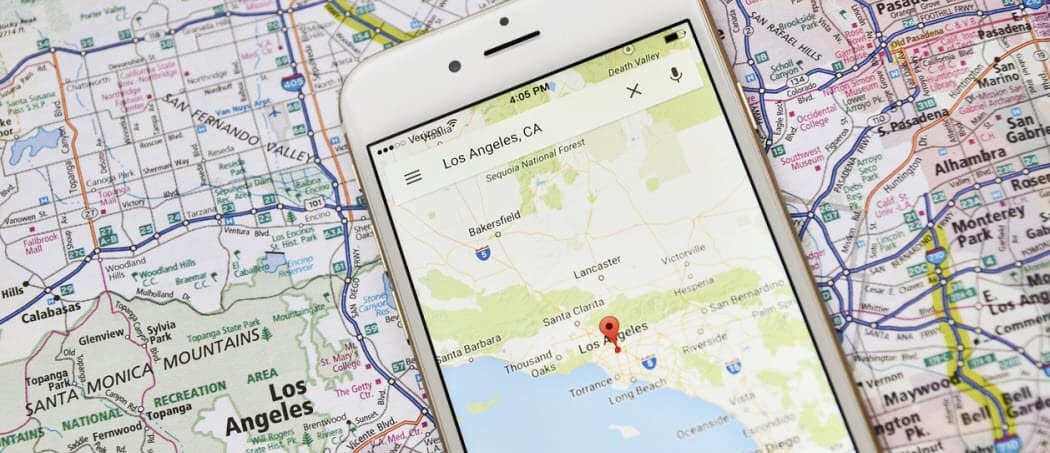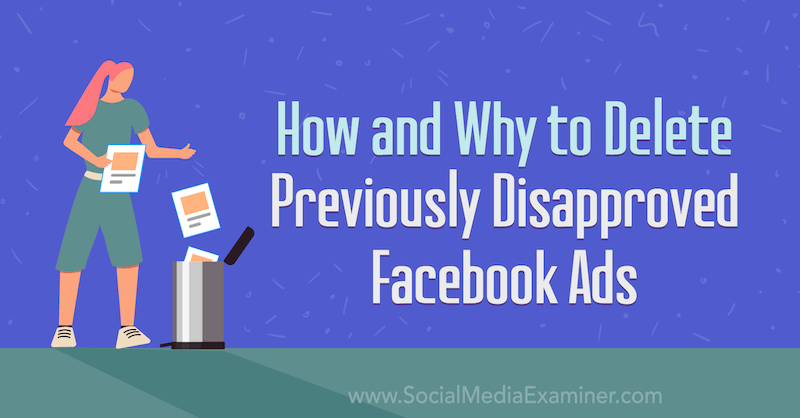Installieren Sie Cyanogen Mod 9 auf einem Epic Touch 4G, auf dem ein beliebiger Rom durch Stock FH13 läuft
Handy, Mobiltelefon Programmierung Vorgestellt Wurzel Androide / / March 17, 2020
Zuletzt aktualisiert am
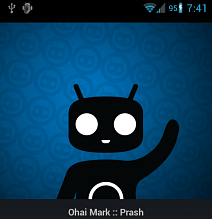
Wenn Sie wie ich sind und ein Epic Touch 4G besitzen, möchten Sie es wahrscheinlich auf die nächste Stufe bringen. CyanogenMod kann das und mit Beta 1, das jetzt für Version 9 verfügbar ist, ist es höchste Zeit für ein Upgrade.
CyanogenMod ist das bislang beliebteste benutzerdefinierte ROM für Android. Es hat noch keinen offiziellen Status für das Epic Touch 4G, aber Anfang dieses Monats wurde Version 9 für die erste Beta-Version stabil genug. Wenn Sie es möchten, erfahren Sie hier, wie Sie es von Grund auf neu installieren oder eine vorhandene Installation aktualisieren. Diese Methode funktioniert unabhängig davon, ob Sie aus dem Lager kommen oder ob Sie eine verrückte benutzerdefinierte Rom ausführen. Es ist die sicherste Methode und funktioniert immer!
Voraussetzungen
- Eine SD-Karte. Wenn Ihr Telefon kein Telefon hat, warum nicht? Sie können dies auch ohne tun, müssen jedoch in Abschnitt 3 dieses Handbuchs "Interne SD-Karte" auswählen.
- Laden Sie Ihren Akku auf! Versuchen Sie nicht, dies mit weniger als 50% zu tun.
- Ein Ladekabel zum Anschließen des Telefons an den PC.
- Bevor wir beginnen können, müssen wir insgesamt 5 Elemente herunterladen. Zwei davon werden auf Ihrem PC verwendet, die anderen zwei müssen auf der SD-Karte Ihres Telefons gespeichert werden.
- Samsung-Treiber - Ihr Computer benötigt sie, um mit Ihrem Telefon zu kommunizieren.
Auf den Computer herunterladen
|
EL29 (Lebkuchen) Odin 1-Klick (XDA-Seite) — (Spiegel 1) — (Spiegel 2) |
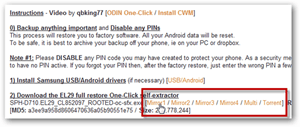 |
|
Odin 1.85 für Windows (XDA-Seite) — (Spiegel 1) |
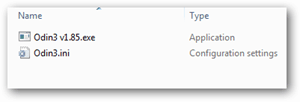 |
|
CWM Directboot v5.0.2.7 (XDA-Seite) — (Spiegel 1) |
 |
Auf die Telefon-SD-Karte herunterladen (oder nach dem Herunterladen darauf übertragen)
|
CyanogenMod 9 für Epic Touch (Offizielle Entwicklerseite) Holen Sie sich die neueste Version vom Entwickler. Es ist nicht der md5sum Link. |
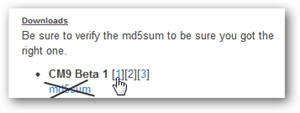 |
|
Google Apps Framework (Offizielle Quelle) — (Spiegel 1) |
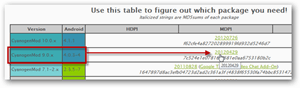 |
| (Optional) Virgin Mobile MMS Fix Nur für Virgin Mobile- oder Boost-Kunden. Ignorieren Sie dies, wenn Sie im Sprint sind. (XDA-Seite) — (Jungfrau) — (Boost) |
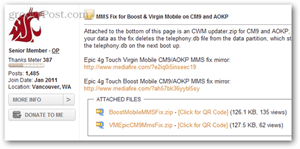 |
Wie bereits erwähnt, müssen diese Dateien auf der SD-Karte Ihres Telefons gespeichert werden. Sie können entweder die SD-Karte herausziehen und die Dateien mit einem Adapter direkt darauf übertragen oder einfach Ihre SD-Karte einbinden, während das Telefon an den Computer angeschlossen ist. Sie können es jetzt genauso gut tun, aber Sie können eine Weile warten, wenn Sie möchten.
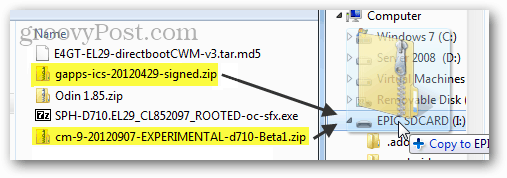
Bereit anzufangen? Lass uns gehen!
Um zu verhindern, dass Sie sich verlaufen, finden Sie hier einige nützliche Links zu verschiedenen Abschnitten dieses Handbuchs:
- Abschnitt Eins - Blinken zu EL29
- Abschnitt Zwei - Blinkendes Uhrwerk Mod
- Abschnitt 3 - Installation von CyanogenMod 9 und Google Apps Framework
- Ich habe bereits CyanogenMod. Wie aktualisiere ich es einfach auf die neueste Version?
Haftungsausschluss: Dieser Prozess wird Ihr Gerät rooten und ein benutzerdefiniertes ROM installieren. Beide Aktionen führen zum Erlöschen Ihrer Samsung-Herstellergarantie. Wenn Sie es jedoch vor dem Senden an eine Standard-ROM zurückblitzen lassen, werden Sie nicht angesprochen.
groovyPost ist nicht verantwortlich Wenn Sie versuchen, dieser Anleitung zu folgen, gehen Sie auf eigenes Risiko vor. Wenn Sie diesen Leitfaden genau befolgen, können Sie loslegen.
Erster Abschnitt: Flash zu EL29
Als erstes müssen Sie das Odin 1-Click EL29-Paket öffnen. Wenn Sie es über den obigen Link heruntergeladen haben, heißt es "SPH-D710.EL29_CL852097_ROOTED-oc-sfx.exe". Dieses spezielle Paket extrahiert sich selbst. Führen Sie es einfach aus und wählen Sie einen Ordner aus, in den es extrahiert werden soll. Ich habe den Ordner, den ich extrahiert habe, nach Odin-OC benannt, aber Sie können ihn so nennen, wie Sie möchten.
Warum? Mit diesem Tool können Sie Ihr Telefon auf Gingerbread Build EL29 zurücksetzen. Dies ist der stabilste Build mit einer flashbaren Wiederherstellung, die für das Epic Touch 4G verfügbar ist. Dies bedeutet, dass es die sicherste (am wenigsten wahrscheinlich gemauerte) Plattform für das Flashen von CM9 bietet. Technisch gesehen könnten Sie CM9 von jedem Build mit einer stabilen Wiederherstellung flashen, aber EL29 garantiert zu 99%, dass Ihr Gerät nicht blockiert wird. Warum also das Risiko eingehen?
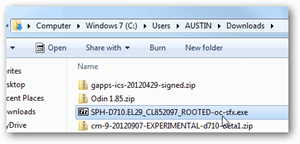
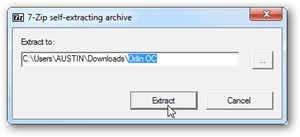
Führen Sie im extrahierten Ordner die ausführbare Datei aus. Es sollte ein Odin One Click-Fenster auf Ihrem Computer öffnen. Lass es einfach hier, das nächste, was wir tun müssen, ist am Telefon zu sein.
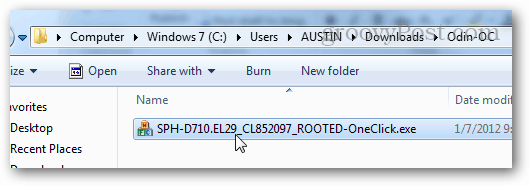
Schalten Sie das Telefon vollständig aus und stellen Sie sicher, dass es nicht angeschlossen ist. Starten Sie nun das Telefon im Download-Modus. Halten Sie dazu die Taste für die untere Lautstärke gedrückt und drücken Sie gleichzeitig die Ein- / Aus-Taste. Halten Sie beide Tasten so lange gedrückt, bis ein Warnbildschirm wie im folgenden Screenshot angezeigt wird.
Sobald Sie die Warnseite sehen, drücken Sie einmal die Lauter-Taste (an der Seite des Telefons), um mit dem Download-Modus fortzufahren.
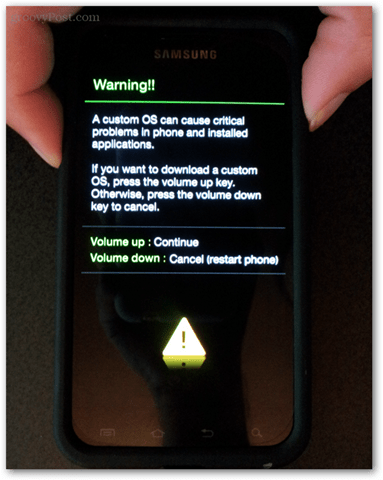
Stecken Sie jetzt im Download (auch bekannt als Odin-Modus) das USB-Kabel vom Computer zum Telefon. Stellen Sie sicher, dass das Kabel sicher eingesteckt ist. Wenn Sie die Verbindung verlieren, während Odin das System blinkt, kann es zu Ziegeln kommen (brechen) dein Telefon.
Das ist alles für den Moment am Telefon, gehen Sie zurück zum Computer.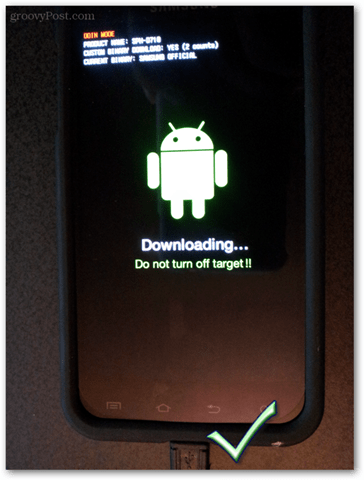
Im Odin One-Click sollte ein kleines gelbes COM-Feld angezeigt worden sein. Das bedeutet, dass Odin das Telefon sehen und eine Verbindung herstellen kann. Wenn das gelbe Feld vorhanden ist, müssen Sie nur auf Start klicken, und Odin beginnt mit dem Flashen des Systems. Deshalb heißt es One-Click!
Fehlerbehebung
Wenn die COM-Box nicht aufleuchtet, können wir versuchen, das Problem zu beheben.
- Ziehen Sie das USB-Kabel ab und stecken Sie es wieder ein. Oder versuchen Sie es mit einem anderen USB-Anschluss.
- Versuchen Sie es mit einem anderen USB-Kabel. Einige Kabel funktionieren mit diesem Telefon nicht gut.
- Installieren Sie die Samsung USB-Treiber für Windows.
- Starten Sie Odin neu und ziehen Sie dann das Kabel ab und stecken Sie es wieder ein.
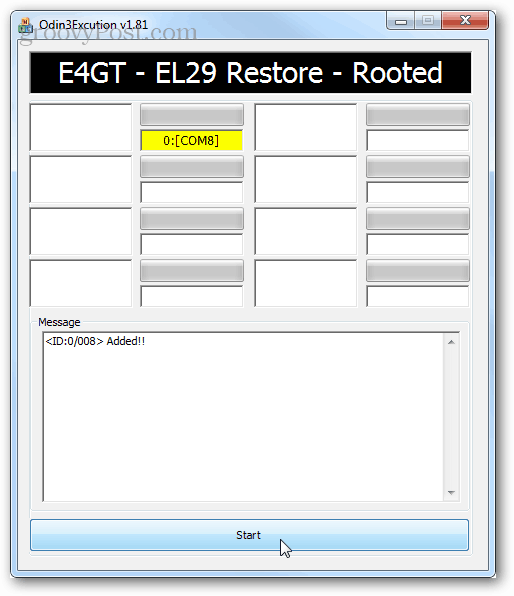
Der Blinkvorgang dauert 2-5 Minuten. In der Zwischenzeit können Sie sich einen Snack holen und warten, bis der grüne Balken den Bildschirm vollständig überdeckt.
Stellen Sie erneut sicher, dass das Telefon nicht vom Stromnetz getrennt wird, während Odin blinkt.
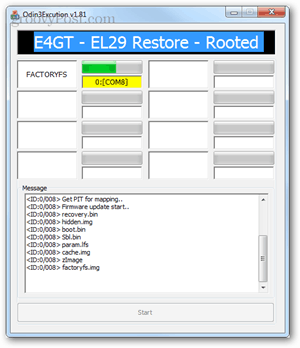
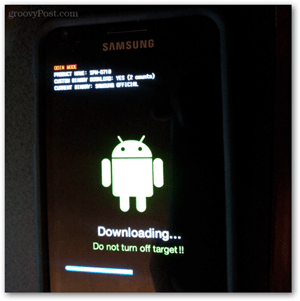
Wenn Odin fertig ist, sollte die Box ganz grün sein und Pass sagen. Das Telefon wird auch automatisch im Hauptsystem neu gestartet. Sie verwenden jetzt eine gerootete EL29. Es ist alte Schule, aber es ist auch sicher und kompatibel mit dem schönen und stabilen CWM Directboot.
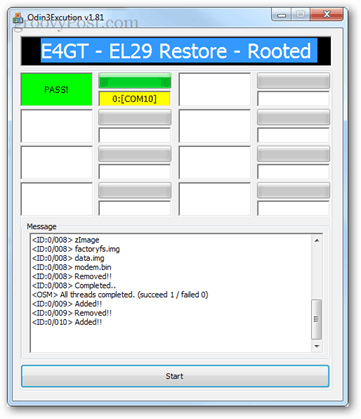
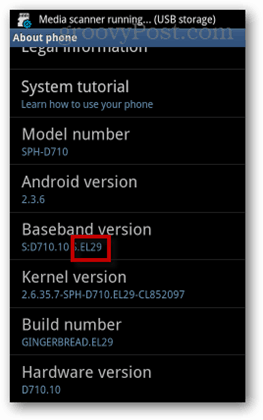
An diesem Punkt können Sie das USB-Kabel abziehen. Aber beruhigen Sie sich noch nicht, wir haben noch einen weiten Weg vor uns.
Zweiter Abschnitt: Flash CWM Directboot
Um Clockwork Mod Directboot auf dem Epic 4G Touch zu installieren, müssen wir dazu Odin3 v1.85 verwenden. Dies ist die Vollversion von Odin, nicht die zuvor verwendete 1-Klick-App.
Um es fertig zu machen, extrahieren Sie es einfach in einen Ordner und öffnen Sie die ausführbare Datei. Der Einfachheit halber habe ich auch die Datei E4GT-EL29-directbootCWM-v3.tar.md5 in denselben Ordner wie Odin3 v1.85 verschoben. Jetzt gehen wir zurück zum Telefon.
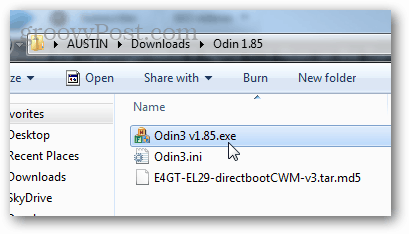
Diese Version von Odin wird ganz anders aussehen. Es gibt mehrere Optionen, aber lassen Sie alle auf der Standardeinstellung. Ändern Sie nichts außer dem PDA. Klicken Sie auf die Schaltfläche PDA und wählen Sie die zuvor heruntergeladene Datei E4GT-EL29-directbootCWM-v3.tar.md5 aus.
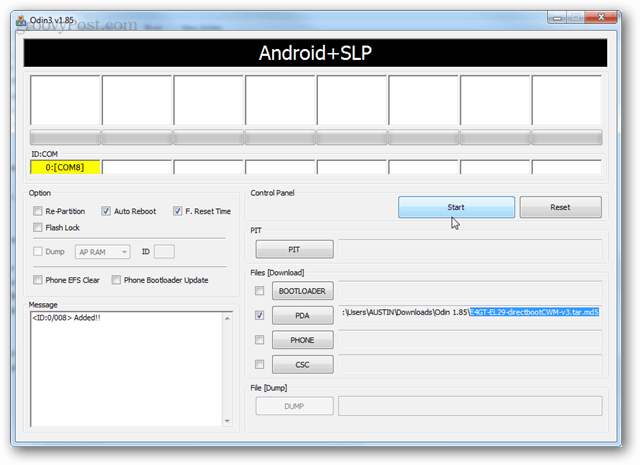
Fahren Sie das Telefon wie zuvor herunter und starten Sie es dann mit der Kombination aus Lautstärketaste und Ein / Aus-Taste im Download-Modus (Odin-Modus). Schließen Sie dann das USB-Kabel an, sobald Sie sich im Download-Modus befinden.
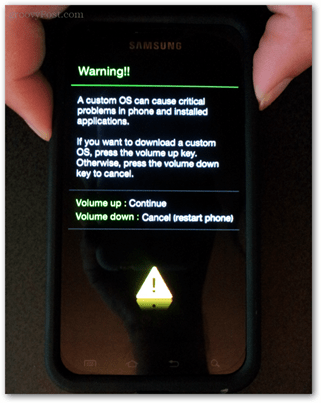
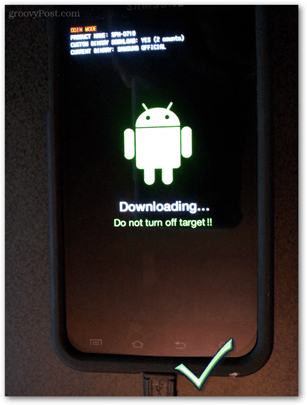
Odin Sollte das gelbe Kästchen wieder als COM-Port angezeigt werden. Klicken Sie auf Start, um CWM auf Ihrem Telefon zu blinken. Wenn es nicht angezeigt wird, versuchen Sie es mit den gleichen Tipps zur Fehlerbehebung von oben.
Wenn es fertig ist, wird Ihr Telefon neu gestartet und Odin zeigt eine grüne Pass-Box an. Wenn alles funktioniert hat, ist das alles für Odin und Ihren Computer. Der Rest kann von Ihrem Telefon aus erledigt werden, sofern Sie die Google Apps- und CM9-Dateien bereits auf die SD-Karte Ihres Telefons verschoben haben.
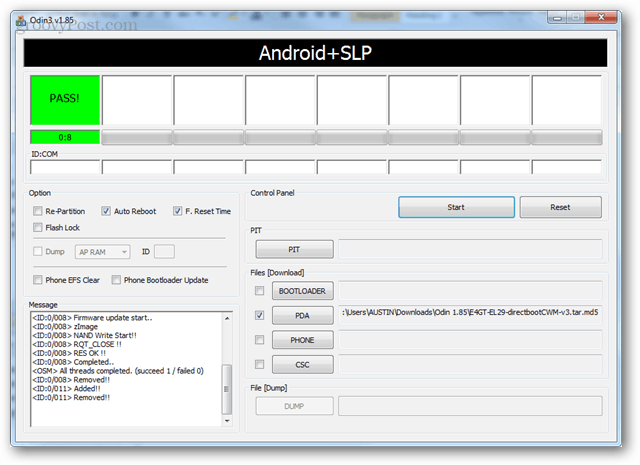
Zu diesem Zeitpunkt können Sie das USB-Kabel von Ihrem Computer zu Ihrem Telefon trennen. Stellen Sie einfach sicher, dass Sie mindestens 50% Akkulaufzeit haben, bevor Sie mit dem nächsten Teil beginnen.
Abschnitt 3: Installieren Sie CyanogenMod 9 und Google Apps
Es gibt jetzt nicht mehr viel zu tun. Von hier an müssen wir nur noch Clockwork Mod starten und einige Zip-Dateien flashen. Einfach peezsy!
Um Clockwork Mod zu starten, schalten Sie Ihr Telefon aus und halten Sie die Taste gedrückt Lauter und Power Taste gleichzeitig. Wenn Sie Ihr Telefon aus irgendeinem Grund an ein Ladegerät angeschlossen haben, beeinträchtigt dies den Startvorgang. Daher müssen Sie möglicherweise sicherstellen, dass es nicht angeschlossen ist.
In Clockwork Mod können Sie mit den Lautstärketasten und dann mit der Home-Taste nach oben oder unten navigieren, um eine Auswahl zu treffen. Hier müssen Sie navigieren und Folgendes löschen.
- Cache-Partition löschen
- Erweitert> Dalvik-Cache löschen
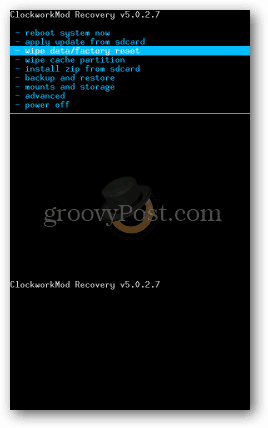
Sobald Sie die Partition und den Dalvik-Cache gelöscht haben, können Sie sie installieren. Wählen Update von SD-Karte anwenden. Dann wähle zip von sdcard. Als Nächstes wird das Dateiverzeichnis Ihrer SD-Karte angezeigt. Wir müssen diesen Vorgang für jede von uns installierte Zip-Datei wiederholen, es muss jedoch eine mit CM9 als erstem sein. Oder wiederholen Sie diesen Schritt und wählen Sie die Reißverschlüsse in der folgenden Reihenfolge aus:
- cm-9-20120907-EXPERIMENTAL-d710-Beta1.zip
- gapps-ics-20120429-signed.zip
- Optional nur für VirginMobile / BoostMobile-Kunden: VMEpicCM9MmsFix.zip
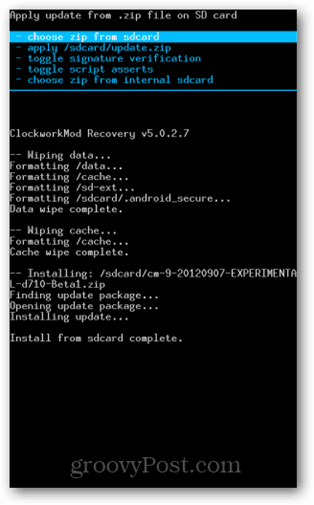
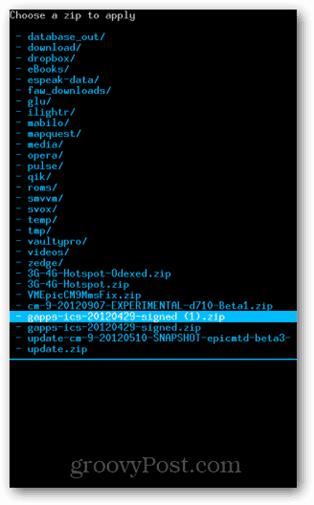
Wenn Sie alle fertig sind, wählen Sie die Option Neustart. Sie sind fertig! Auf Ihrem Telefon sollte CyanogenMod 9 ausgeführt werden. Genießen!
Bitte hinterlassen Sie wie immer einen Kommentar zu Ihren Erfahrungen. Wenn Sie Probleme mit der Installation haben, können Sie ein Ticket im Internet öffnen Kostenlose technische Hilfe von groovyPost.
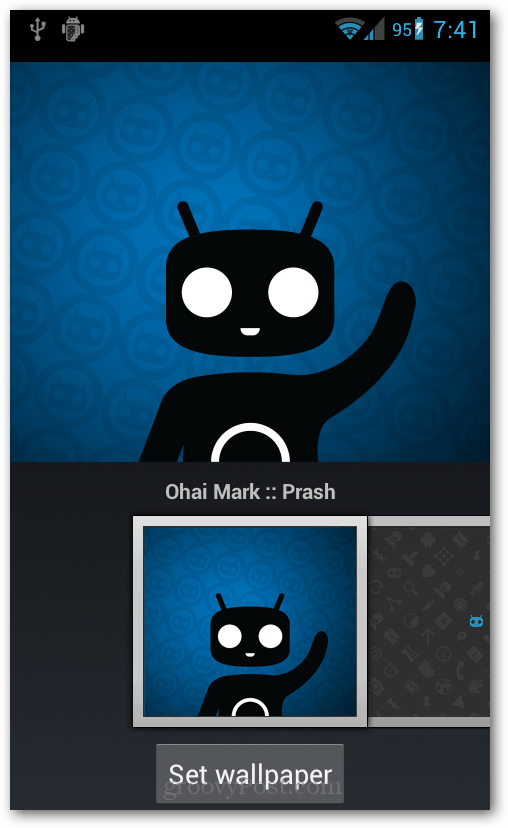
Müssen Sie es nur aktualisieren?
Wenn Sie bereits über CyanogenMod 9 verfügen, ist die Aktualisierung einfach. Laden Sie einfach die neueste Version herunter und speichern Sie sie auf Ihrer SD-Karte. Flashen Sie sie dann mit dem Clockwork-Mod, wie Sie es bei einer normalen Installation in Abschnitt 3 tun würden.
Beachten Sie, dass CyanogenMod 7 und 10 nicht mit 9 kompatibel sind und Sie vor der Installation von CM 9 zuerst auf EL29 flashen müssen, wenn Sie diese ausführen. Gleiches gilt übrigens für jedes ROM, das nicht CM9 ist.